※現在 EndNote X6 は正規サポートの対象外です。不具合が発生した場合解決できない可能性が
ありますので、そのことをご了承の上インストールいただきますようお願いいたします。
EndNote X6 Macintosh版の製品版、またはトライアル版をインストールする方法は下記の通りです。
また、
トライアル版から製品版に移行する方法も記載します。
※より新しいバージョンの EndNote がリリースされましたので、EndNote X6 の
トライアルプログラムの配信は終了しました。
【インストール前の確認】
1) 現在ご利用のパソコンに EndNote X6 が対応しているか、
こちらからご確認ください。
※対応していない場合、最新バージョンにアップグレードすることをご検討ください。
2) PC に EndNote の過去バージョンが入っている場合は、事前にアンインストールして下さい。
※アンインストールの方法は
こちらをご参照ください。
※アップグレード版をインストールする場合でも、過去バージョンがインストール
されている必要はありません。
3) すべてのプログラムを終了してください。
4) セキュリティソフトをご利用の場合は、その機能を一時的に停止することをおすすめします。
【インストール手順】
1) パソコンに CD-ROM を挿入しすると、インストールプログラムが立ち上がる
※トライアル版のインストールの場合、インストールプログラムをダブルクリックなどで開く
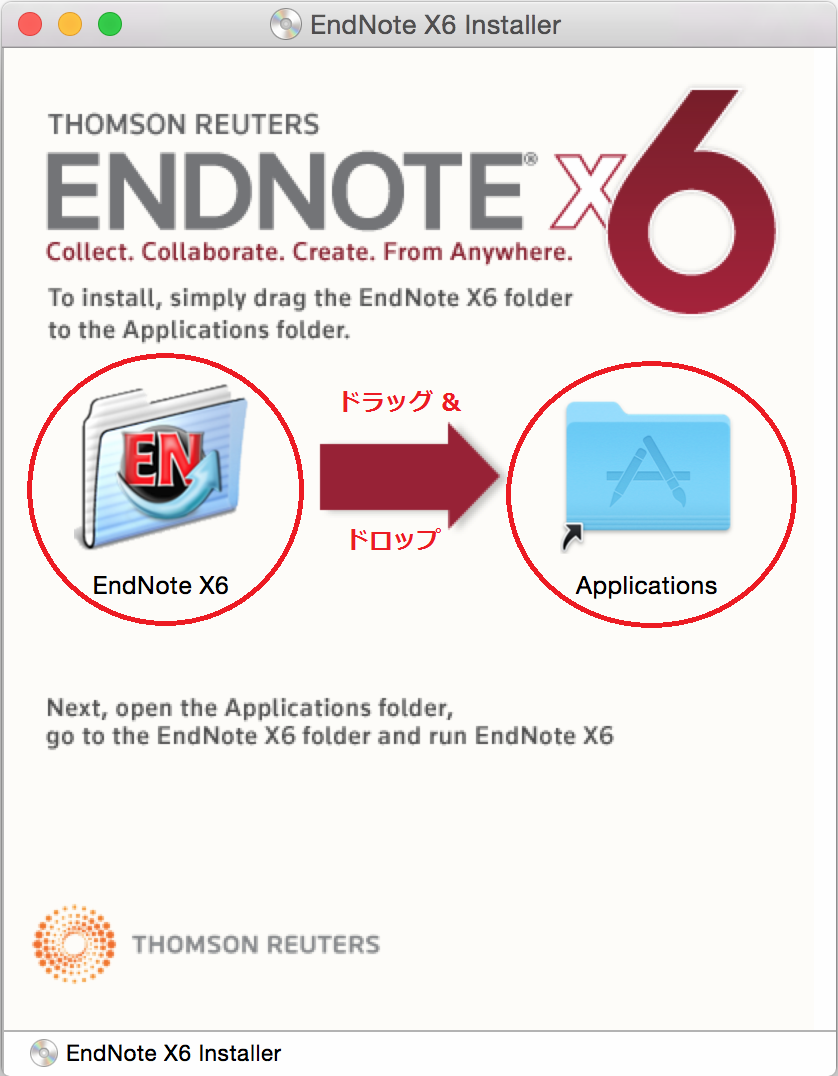
出現した画面に表示されている指示にあるように、画面上の [EndNote X6] のプログラムを
右側の [Applications] フォルダにドラッグ&ドロップする
→ パソコンの [アプリケーション] にプログラムがコピーされる
※[EndNote X6] をダブルクリックしないよう、ご注意ください。
2) パソコンの [アプリケーション] フォルダを開き、コピーされた [EndNote X6] フォルダ内の
[EndNote X6.app] をダブルクリックなどで開く
※上記画面で [Applications] をダブルクリックすれば、[アプリケーション] フォルダが開きます。
※上記画面で [EndNote X6] をダブルクリックしないよう、ご注意ください。
3) [Welcome to EndNote X6] 画面
[Next] をクリック
4) [EndNote Registration] 画面

製品版をインストールする場合は [I am an EndNote X6 cutomer] を選択し、
その下の入力欄にプロダクトキーを入力
【注意】
プロダクトキーは 25桁の英数字です。
CD ケース内側の左扉、または CD を取り外した場所に張られているシールに記載されています。
※トライアル版をインストールする場合は [I would like to evaluate EndNote X6] を選択
→ [Next] をクリック
5) [User Information] 画面
ユーザー名(必須)と所属機関名(任意)を入力
※アップグレード版の場合、画面下部に過去のバージョンのシリアル番号(9桁または10桁の数字)を
入力する欄も表示されるので、入力
(EndNote X6 のシリアル番号ではありませんので、ご注意ください。)
→ [Next]
6) [Read Me] 画面
[Next] をクリック
7) [License Agreement] 画面
一読していただき、内容にご同意いただけたら
[I accept the license agreement] にラジオボタンを入れる
→ [Next] をクリック
→ インストールが始まります
8) [Cite While You Write for Microsoft Word] 画面
[Next] をクリック
9) [Thank you for using EndNote X6!] 画面
インストールが完了しました。
[Register EndNote X6 Online] のチェックをはずし、[Done] をクリックして終了します。
※[Register] は、日本国内の方であれば必要ありません。日本国内ユーザー様向けの
ご登録は弊社の
こちらのページで承っておりますので、ご登録をお願いいたします。
※アップグレード版のインストールの場合は「日本国内ユーザー向けのご登録」も不要です。
弊社の方で既存のアカウントに紐付け登録します。
(注意)
EndNote X6では、起動時間の短縮と操作のパフォーマンスを高めるために、
初期インストールでは代表的な Style、Filter、Connection ファイルを
それぞれ約500種類に制限してインストールします。
ファイルを追加でインストールする場合は、ページ最下部の
【インストール後に、追加でファイルをインストールする方法】を参照ください。
【既にインストールしているトライアル版を正規製品に移行する方法】
トライアル版を既にインストールしている場合、そこからプロダクトキーを入力すれば
正規版に移行させることができます。
1) EndNote を起動するとトライアルの残り日数を通知する画面が出現
→ [はい] を選択
※ここで [いいえ] を選択した場合でも、メニューバーの [Help] → [Activate EndNote] から
下記「2)」の手順に進むことができます。
2) 入力欄が三つある画面が表示されるので、
「ユーザー名(必須)」「ご所属機関名(任意)」「EndNote X6 のプロダクトキー」を入力
→ [Next] をクリック
※アップグレード版の場合、続いて過去のバージョンのシリアル番号(9桁または10桁の数字)を
入力する画面が出現するので、入力
(EndNote X6 のシリアル番号ではありませんので、ご注意ください。)
→ [Next] をクリック
3) 利用者許諾にご同意いただいたら
[I accept the License Agreement] にチェックを入れる
→ [Next] をクリック
4) [The installation of the full version of EndNote is complete] と
表示されたら正規版への移行が完了です。
※ メニューバーの [Help] から [About EndNote X6] をクリックすると
EndNote X6 のシリアル番号(10桁の数字)が表示されるのを確認できます。
【EndNote X6 のアップデートがないか確認】
EndNote はバグの修正など、プログラムにアップデートを配信することがあります。
基本的には適用していただきたいので、インストールが完了しましたら下記の操作で
適用できるアップデートがないかご確認し、あった場合は適用してください。
1) EndNote X6 を起動
2) メニューバーの [Help] → [EndNote Program Updates]
3) 開発元 Clarivate Analytics のサポートページにつながるので、
検索欄に "X6 Update" と入力し、[Search] をクリック
4) 見つかった記事の中から [EndNote: Version X6 Updates] をクリック
5) 記事の中に [X6.0.1 for Mac OS X Update] と [EndNote X6.0.2 Update] の
各リンクからアップデートプログラムをダウンロードできるので、両方ともダウンロード
6) X6.0.1、X6.0.2 の順番でアップデートプログラムを実行し、X6.0.2 にする
【追加ファイルを後からインストールする方法】
1) Word を終了
2) EndNote X6 を起動し、メニューバーの [EndNote X6] → [Customizer] を選択
3) [Component Selection] 画面
追加インストールしたい項目(Output Styles / Import Filters / Connections )に
チェックを入れ、[Next] をクリック
4) [Cite While You Write for Microsoft Word] 画面
[Next] をクリック
5) [Change Complete] 画面
追加インストールが完了したので、[Done] で画面を閉じる
以上
【関連項目】
・
EndNote X6 Windows版インストール方法及び注意事項